SDDC in der Cloud bereitstellen
Deployment vorbereiten
Als Teil des SDDC-Provisionings werden die folgenden Netzwerksegmente für verschiedene VMware-Funktionen erstellt. Diese Netzwerksegmente stellen eine geeignete Datenverkehrskontierung sicher.
| Netzwerkname | Zweck |
|---|---|
| Provisioning/ Management | Die ESXi-Managementschnittstelle (vmk0) befindet sich in diesem Subnetz. |
| vSphere | Dieses VLAN wird für Management-Komponenten der Oracle Cloud VMware-Lösung verwendet, wie vCenter Server, NSX Manager und NSX Edge. |
| vMotion | Dieses VLAN wird für die VMware vMotion-Migration der Management- und Kunden-Workload-Komponenten verwendet. |
| vSAN | Dieses VLAN wird für den vSAN-(VMware-Speicher-) Datenverkehr verwendet. |
| NSX VTEP | Dieses VLAN wird für Datenverkehr auf Datenebene zwischen ESXi-Hosts verwendet. |
| NSX-Kante | VTEP Dieses VLAN wird für Datenverkehr auf Datenebene zwischen dem ESXi-Host und der NSX-Achse verwendet. |
| NSX-Kanten-Link 1 | Dieses VLAN wird für die Kommunikation zwischen VMware SDDC und Oracle Cloud Infrastructure verwendet. |
| NSX-Kanten-Link 2 | Dieses VLAN ist für die zukünftige Verwendung reserviert, um Anwendungen mit öffentlichen Farben auf VMware SDDC bereitzustellen. |
| HCX | (Optional) Dieses VLAN wird für HCX-Verkehr verwendet. Erstellen Sie es, wenn Sie HCX aktivieren möchten, wenn Sie das SDDC bereitstellen. |
SDDC bereitstellen
Wenn Sie eine neue VMware SDDC auf Oracle Cloud Infrastructure anfordern, führt Oracle Cloud VMware-Lösung die Schritte aus, die in dem folgenden Diagramm dargestellt werden.
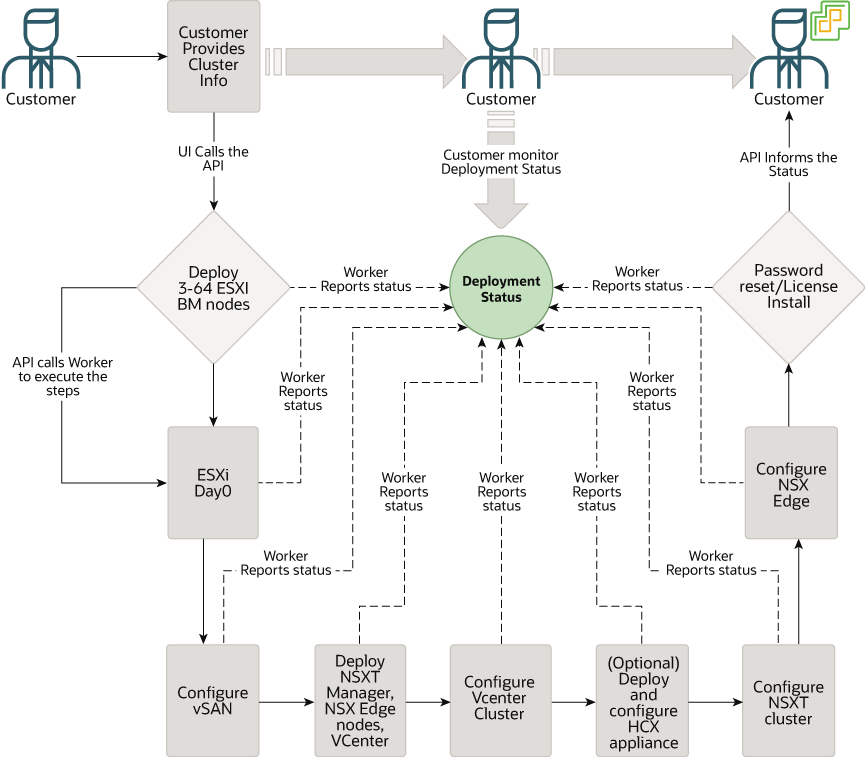
Beschreibung der Abbildung ovcs_cluster_creation.png
So erstellen Sie eine SDDC:
SDDC-Erstellungsprozess überwachen
- Überprüfen Sie die SDDC-Informationen. Klicken Sie auf Arbeitsanforderungen, um den Status des Provisionings zu prüfen.
- Auf der Seite mit den Arbeitsanforderungsdetails wird der Fortschritt des Provisioning und der detaillierten Logmeldungen angezeigt.
- Nachdem SDDC erfolgreich erstellt wurde, zeigt der Prozentsatz 100 und die Lognachrichten an, die abgeschlossen werden.
Zugriff auf SDDC
- Verwenden Sie die vSphere-Client-URL, um auf vCenter Server zuzugreifen.
- Verwenden Sie die NSX-Manager-URL, um auf NSX Manager zuzugreifen.
- Verwenden Sie SSH, um sich mit dem privaten SSH-Schlüssel als Admin-Benutzer bei den ESXi-Hosts anzumelden:
ssh -i id_rsa opc@ my-sddc-1-1 Warning: Permanently added '10.0.2.3' (RSA) to the list of known hosts. The time and date of this login have been sent to the system logs. WARNING: All commands run on the ESXi shell are logged and may be included in support bundles. Do not provide passwords directly on the command line. Most tools can prompt for secrets or accept them from standard input. VMware offers supported, powerful system administration tools. Please see www.vmware.com/go/sysadmintools for details. The ESXi Shell can be disabled by an administrative user. See the vSphere Security documentation for more information. [opc@my-sddc-1-1:~] [opc@my-sddc-1-1:~] [opc@my-sddc-1-1:~]